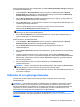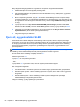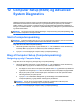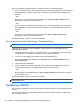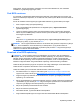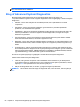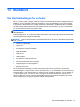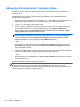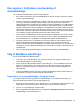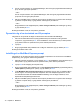User Guide - Linux
Sådan sikkerhedskopieres dine startmappefiler ved hjælp af Backup Manager Settings (Indstillinger
for sikkerhedskopihåndtering):
1. Vælg Computer > More Applications (Flere programmer) > Tools (Værktøjer) > Backup
Manager Settings (Indstillinger for sikkerhedskopihåndtering), og klik derefter på Backup my
home directory (Sikkerhedskopier min startmappe).
2. Klik på Storage Destination Location (Destinationsplacering for lagring), og vælg derefter en
placering for at sikkerhedskopiere dine oplysninger.
3. Klik på Schedule (Plan), og vælg derefter en tidsplan for at foretage sikkerhedskopieringer med
regelmæssige planlagte mellemrum.
Hvis du vil sikkerhedskopiere dine oplysninger med det samme, skal du markere
afkrydsningsfeltet Backup Now (Sikkerhedskopier nu).
BEMÆRK: Før du sikkerhedskopierer dine oplysninger, skal du sørge for at have tildelt en
placering for at gemme sikkerhedskopifilerne.
4. Klik på Save and Backup (Gem og sikkerhedskopier) for at starte sikkerhedskopieringen og
gemme indstillingerne for sikkerhedskopiering.
Sådan gendanner du sikkerhedskopifiler:
1. Vælg Computer > More Applications (Flere programmer) > Tools (Værktøjer) > Backup
Manager Restore (Gendannelse med sikkerhedskopihåndtering).
2. Klik på Backup Source (Sikkerhedskopikilde), og vælg derefter placeringen af
sikkerhedskopifilerne.
3. Klik på Restore Destination (Gendannelsesdestination), og vælg destinationen til gendannelse
af filerne.
4. Hvis du vil gendanne alle filer fra den valgte placering, skal du klikke på Restore all files
(Gendan alle filer). Hvis du kun vil gendanne udvalgte filer, skal du klikke på Restore selected
files (Gendan udvalgte filer), klikke på knappen Select Files (Vælg filer) og derefter vælge de
filer, der skal gendannes.
5. Klik på klokkeslættet og datoen for sikkerhedskopiering under Restore Point
(Gendannelsespunkt).
BEMÆRK: Hvis der er foretaget flere sikkerhedskopieringer, skal du klikke på Use the latest
version (Brug den seneste version) for at gendanne den seneste version.
6. Klik på Restore (Gendan) for at starte gendannelsen af filerne, eller klik på Cancel (Annuller) for
at annullere handlingen.
Udførelse af en systemgendannelse
Gendannelse gør det muligt at reparere eller gendanne computeren til dens oprindelige
fabriksindstillinger.
FORSIGTIG: Ved gendannelse slettes alt harddiskindhold, og harddisken omformateres. Alle de
filer, du har oprettet, og eventuel software, du har installeret på computeren, fjernes permanent.
Gendannelsesværktøjet geninstallerer det oprindelige operativsystem og de fabriksinstallerede HP-
programmer og -drivere. Software, drivere og opdateringer, som ikke er installeret af HP, skal
geninstalleres. Personlige filer skal gendannes fra en sikkerhedskopi.
Hvis du vil gendanne computeren ved hjælp af HP-fabriksbilledet, skal du først oprette
gendannelsesmediet. Hvis du ikke allerede har oprettet det, se
Oprettelse af gendannelsesmedier
på side 60.
Udførelse af en systemgendannelse 61